Ang pananatiling konektado sa isang maaasahan at malakas na koneksyon sa WiFi ay mahalaga sa ngayon. Gayunpaman, kung minsan ang mga device ay maaaring makaalis sa mas mahinang signal ng WiFi. Sa kabutihang palad, ang Windows 11/10 ay may built-in na tampok na iyon awtomatikong lumilipat sa pinakamalakas na signal ng WiFi na available .

Awtomatikong lumipat sa pinakamalakas na WiFi sa Windows
Kailangan mong paganahin ang Roaming Aggressiveness tampok na awtomatikong lumipat sa pinakamalakas na WiFi sa Windows. Awtomatikong matutukoy ng feature na ito kung gaano kabilis maaaring lumipat ang isang device mula sa isang koneksyon sa WiFi patungo sa isa pa na may mas malakas na koneksyon. Narito kung paano paganahin ang Roaming Aggressiveness .
Kapag na-enable mo na ang Roaming Aggressiveness. Sundin ang mga hakbang:
- Kapag nag-reboot ang iyong device, buksan Takbo , uri ncpa.cpl , at tinamaan Pumasok .
- Mag-right-click sa iyong WiFi adapter at piliin Katayuan .
- Mag-click sa Mga Wireless na Katangian at suriin ang pagpipilian Maghanap ng iba pang mga wireless network habang nakakonekta sa network na ito .
- Mag-click sa Ok upang i-save ang mga pagbabago.
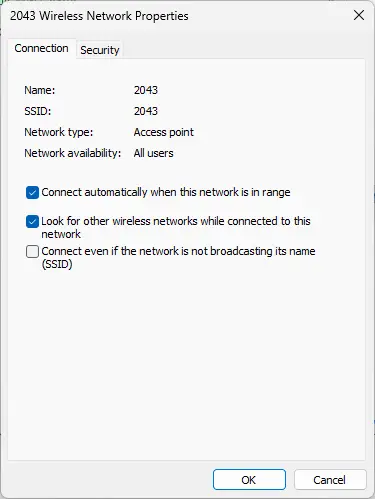
At Voila! Matagumpay mo na ngayong na-configure ang feature na pagiging agresibo ng Roaming sa iyong Windows 11/10 device para awtomatikong lumipat sa pinakamalakas na WiFi network.
Basahin: Hindi gumagana ang USB WiFi sa 100417CF Access Violation error
Paano ako awtomatikong Kumonekta sa pinakamalakas na signal ng WiFi sa Windows 11?
Upang magawa ito, kakailanganin mong paganahin ang tampok na pagiging agresibo ng Roaming. Buksan ang iyong WiFi adapters Properties at i-click ang I-configure. Mag-navigate sa tab na Advanced, piliin ang Roaming Aggressiveness sa ilalim ng Property, at itakda ang Value sa Pinakamataas.
Paano ko pipilitin ang 5ghz WiFi sa Windows 11?
Para puwersahin ang 5ghz WiFi sa iyong Windows 11 device, buksan ang Mga Setting at mag-navigate sa Network at Internet. Mag-click sa WiFi> Mga advanced na setting ng network> Mga katangian ng hardware. Sa window ng WiFi Properties, mag-navigate sa Advanced na tab, mag-scroll pababa sa Preferred band na opsyon, at piliin ang 5GHz.















